Полёт со световыми эффектами в фотошопе
Конечный результат:

Ресурсы урока:
Девушка
Набор фракталов
Вода
Шаг 1
Откройте фотографию с девушкой в Фотошопе и перейдите в меню Изображение > Размер изображения (Image > Image Size). Установите значение Высоты (Height) до 4000 пикселей. Ширина изображения должна измениться автоматически, если включена функция сохранения пропорций. Нажмите ОК. Я решил не извлекать девушку из фона, так как фон выглядит неплохо.
Если у Вас не очень мощный компьютер, то используйте меньший размер изображения.
Шаг 2
Я решил начать создавать первые световые эффекты. Они станут основой для остальных эффектов. Создайте три новых слоя (Ctrl + Shift + N). Выберите инструмент Кисть (Brush Tool) (B) с мягкими краями. На каждом слое нарисуйте по одному пятну в разных местах на изображении. Цвета пятен указаны на скриншоте ниже. Размер кисти должен быть 1500 пикселей. Установите Режим наложения (Blending Mode) для каждого слоя с пятном на Осветление основы (Color Dodge).
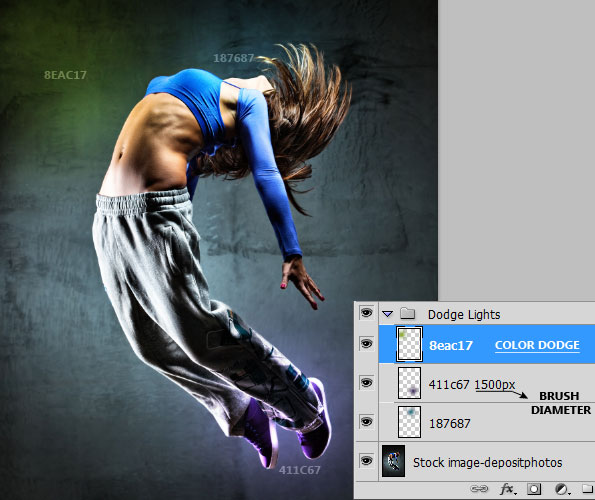
Шаг 3
Сейчас мы добавим первые фракталы. Из загруженного набора выберите понравившиеся изображения и вставьте их в наш документ. Для этих слоёв используйте Режим наложения (Blending Mode) – Осветление (Screen) или Осветление основы (Color Dodge). Если фракталам не хватает контрастности при Режиме наложения – Осветление (Screen), используйте коррекцию Уровни (Изображение > Коррекции > Уровни) (Image > Adjustments > Levels) или Кривые (Изображение > Коррекции > Кривые) (Image > Adjustments > Curves). Они помогут усилить чёрный цвет. Цвет фракталов можно изменить при помощи коррекции Цветовой тон/Насыщенность (Изображение > Коррекции > Цветовой тон/Насыщенность) (Image > Adjustments > Hue/Saturation): нужно изменить Тон (Hue). Расположите фракталы, как показано ниже.
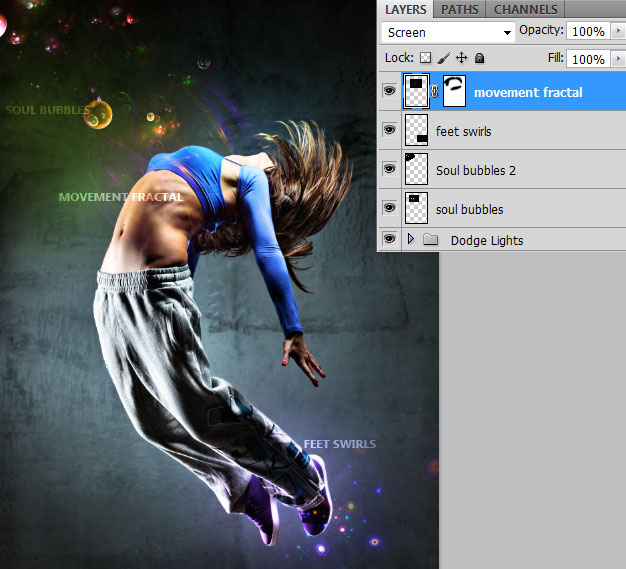
Шаг 4
Добавьте ещё несколько свечений при помощи кисти. Лучше рисовать их на отдельных слоях. Используйте Режим наложения (Blending Mode) – Осветление основы (Color Dodge). Идея была в том, чтобы создать световой взрыв из груди девушки. При помощи фракталов я создал иллюзию того, что душа вышла из тела.
Чтобы сделать эффект сильнее, добавьте ещё два световых эффекта (оранжевый и зелёный). Также усильте свечение у ног.
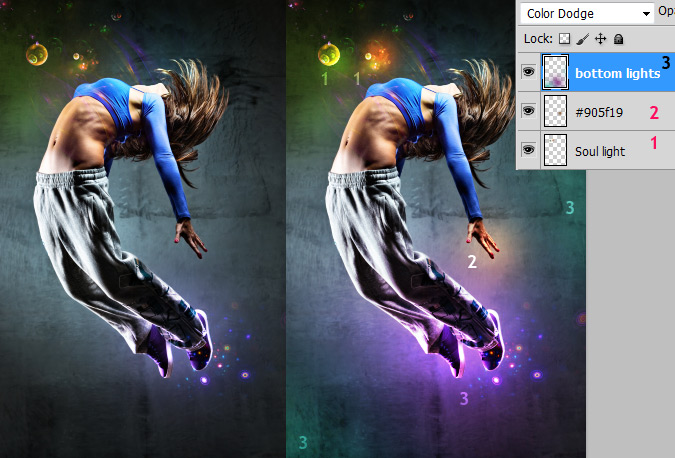
Шаг 5
Сейчас создадим эффект с разбитыми частицами у ног. Я нашёл в интернете готовые 3D объекты и вставил их в наш документ.

Добавьте маску слоя к 3D объекту (Слой > Слой-маска > Показать все) (Layer > Layer Mask > Reveal All). Используя кисти брызг обрисуйте разбитые частицы на маске.

Как 3D объект будет готов, сделайте слоя с девушкой и расположите её над ним. Создайте обтравочную маску (Ctrl + Alt + G). Можете добавить ещё один слой и создать на нём свечение для частиц. Все эти слои поместите в отдельную группу.
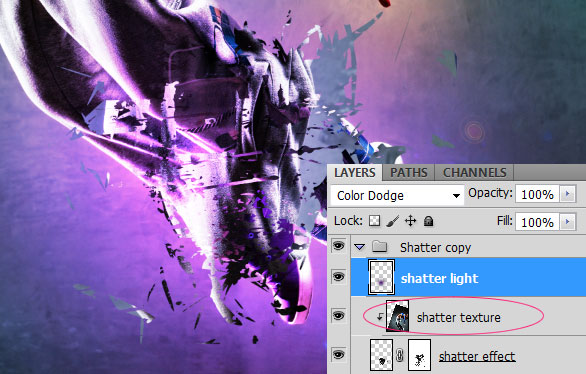
Если хотите создать больше частиц, сделайте копию группы и расположите её выше на ногах.

Шаг 6
Инструментом Перо (Pen Tool) (P) нарисуйте контур и превратите его в выделение (Ctrl + Enter). Выберите большую кисть с мягкими краями и обрисуйте края выделения, как показано ниже.

Установите Режим наложения (Blending Mode) на Перекрытие (Overlay). Сделайте копию слоя (Ctrl + J) и инструментом Свободное трансформирование (Ctrl + T) поверните её, расположите, как показано ниже.
Создайте ещё одно выделение на правой стороне холста и мягкой кистью обрисуйте край выделение чёрным цветом. Это поможет создать тень.
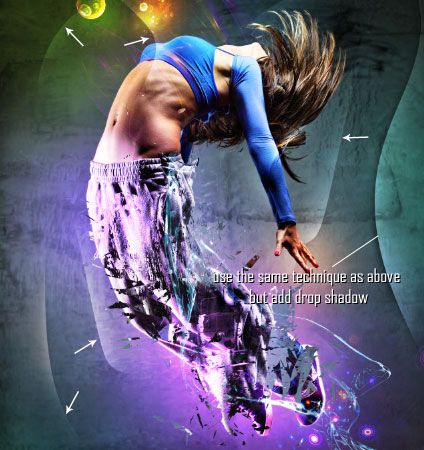
Шаг 7
Выберите кисть квадратной формы и перейдите в палитру кистей (F5):
Динамика формы (Shape Dynamics): Колебание размера (Size Jitter) – почти 100%; Колебание угла (Angle Jitter) – около 60%
Рассеивание (Scattering): Рассеивание (Scatter) – 1000%, Обе оси (Both Axes) – Включено; Счётчик (Count) – 1
Если расстояние между квадратами будет не достаточно большим, увеличьте значение параметра Интервалы (Spacing) у Формы отпечатка кисти (Brush Tip Shape) до 400%.
Используя кисть разного размера, сделайте несколько мазков на холсте. Установите Режим наложения (Blending Mode) на Перекрытие (Overlay).

Шаг 8
Добавьте несколько бабочек на отдельный слой. Чтобы создать вокруг них свечение, примените стиль Внешнее свечение (Outer Glow) (кликните на иконке fx в нижней части палитры слоёв для доступа к списку стилей). Режим наложения (Blend Mode) этого стиля – Осветление основы (Color Dodge).

Шаг 9
При помощи инструмента Многоугольное лассо (Polygonal Lasso Tool) (L) создайте несколько полосок белого цвета. Удерживая клавишу Shift, Вы сможете рисовать линии выделения под углом 45 градусов. Примените фильтр Размытие в движении (Фильтр > Размытие > Размытие в движении) (Filter > Blur > Motion Blur) к линиям: Угол (Angle) – 45 градусов. Установите Режим наложения (Blending Mode) на Перекрытие (Overlay). Сделайте несколько копий линий.
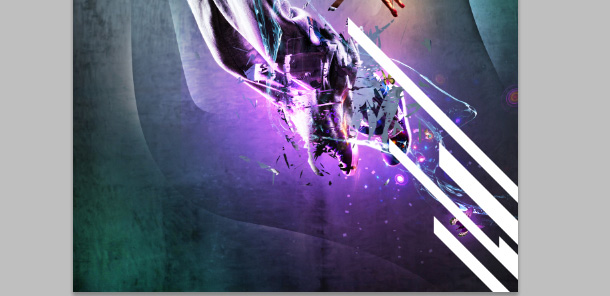
Шаг 10
Сделайте выделение всего холста (Ctrl + A) и перейдите в меню Редактирование > Скопировать совмещённые данные (Edit > Copy Merged) (Shift + Ctrl + C). Вставьте скопированное в новый докмуент. Цель этого шага придать изображению больше контрастности между светами и тенями, а также между цветами.
Кликните правой кнопкой на слое со всей картиной и выберите пункт Преобразовать в смарт-объект (Convert to Smart Object). После этого примените фильтр Эффекты освещения (Фильтр > Рендеринг > Эффекты освещения) (Filter > Render > Lighting Effects).
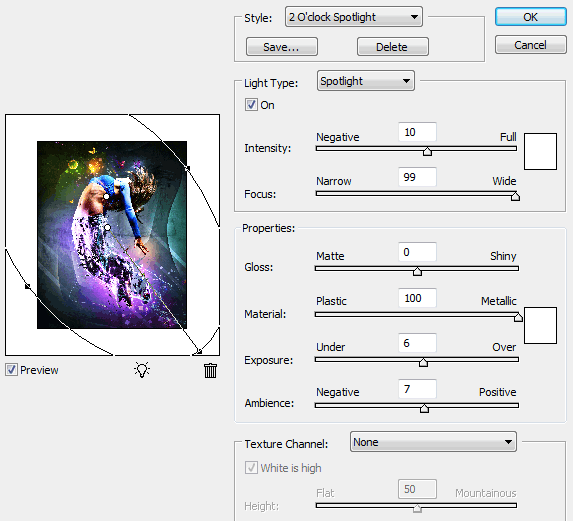
Создайте корректирующий слой Карта градиента (Слой > Новый корректирующий слой > Карта градиента) (Layer > New Adjustment Layer > Gradient Map).
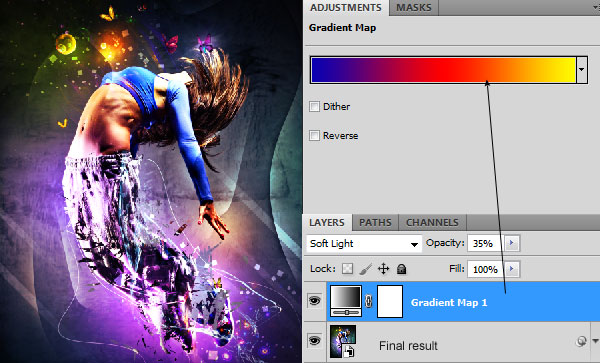
Это результат до шага 10:

А это после:

Конечный результат:

Перевод: Глеб Хегай.
Видели урок по светящимся линиям в фотошопе? Нет? Так дерзайте!








